3 Opérations quotidiennes dans DIVAdirector
Vous devez surveiller DIVAdirector au quotidien pour assurer que les capacités de stockage, les fichiers orphelins, l'interaction utilisateur, les sauvegardes et le système fonctionnent correctement. Si vous détectez des anomalies et que vous ne savez pas comment les gérer, contactez le support technique Oracle pour qu'il vous offre une assistance. Ce chapitre décrit les opérations quotidiennes.
Vérification de la capacité de stockage disponible
Lors de la configuration initiale de DIVAdirector, vous avez identifié les emplacements de stockage du système et les limites associées à chacun. Les emplacements de stockage se remplissent au fil du temps. Vous devez vérifier quotidiennement l'espace disponible restant dans chaque emplacement. Si un emplacement de stockage atteint sa limite, vous devez transférer une partie (ou la totalité) des données qu'il contient vers un autre emplacement (pour les données de proxy, voir Tâches de migration de proxy) ou configurer un nouvel emplacement (voir Configuration des emplacements de stockage).
Pour vérifier vos emplacements de stockage et l'espace disponible restant, procédez comme suit :
-
Cliquez sur Proxy Storage Manager dans l'écran DIVAdirector Server Configuration pour charger le gestionnaire de proxy (Proxy Manager).
-
Vérifiez les emplacements de stockage sur l'onglet Proxy Locations.
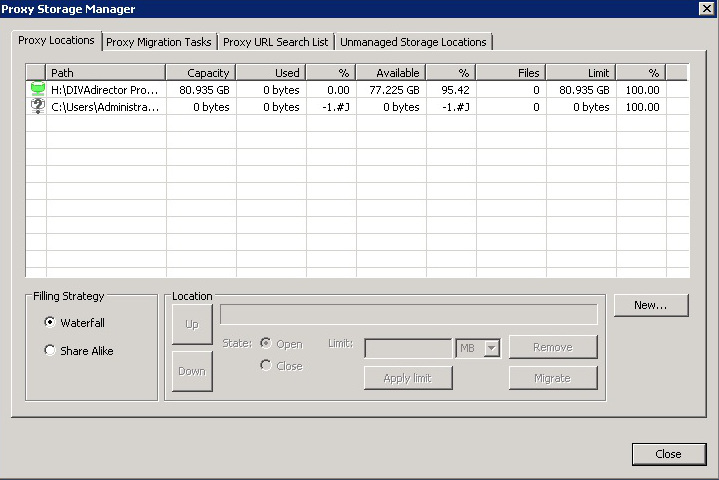
-
Contrôlez l'icône d'état (première colonne) de chaque emplacement pour connaître le statut de l'emplacement de stockage actuel. Les icônes sont décrites dans la section Etats opérationnels des emplacements de proxy.
Si l'état de l'emplacement affiche un statut autre qu'opérationnel (et que vous ne l'avez pas défini de cette façon), vous devez en déterminer la raison et résoudre le problème, le cas échéant. Pour identifier les problèmes, utilisez les journaux du serveur et des dossiers de dépôt. Si vous ne parvenez pas à résoudre le problème et que vous avez besoin d'assistance, contactez le support technique Oracle.
-
Consultez les colonnes Used et Available pour connaître la quantité d'espace utilisée et d'espace disponible (respectivement) pour chaque emplacement. Vous devrez déterminer si un espace supplémentaire est requis, si des données doivent être transférées vers un autre emplacement ou si l'espace de l'emplacement est suffisant.
-
Si vous devez ajouter un nouvel emplacement de stockage, reportez-vous à la section Configuration des emplacements de stockage.
-
Si vous devez ajuster les limites de l'espace de stockage, reportez-vous à la section Configuration de la taille du stockage de l'emplacement du proxy.
-
Si vous devez transférer des données vers un autre emplacement de stockage, reportez-vous à la section Tâches de migration de proxy.
Vous allez maintenant vérifier les fichiers orphelins.
Vérification des fichiers orphelins
Tout au long de l'interaction utilisateur quotidienne avec DIVAdirector, vous trouverez occasionnellement des fichiers orphelins. Les fichiers orphelins sont des fichiers qui ont été placés dans un dossier de dépôt parce que leur format était incorrect, qu'ils contenaient un caractère d'encapsulation différent de celui configuré pour le dossier ou parce qu'ils n'existent pas dans la base de données. Le système identifie ces fichiers comme étant non reconnus et les place dans un dossier de fichiers orphelins spécial. Vous avez identifié ce dossier spécial lors de la configuration initiale (reportez-vous à la section Configuration des dossiers de dépôt).
Pour localiser les fichiers orphelins et exécuter des actions dessus, procédez comme suit :
-
Ouvrez l'Explorateur Windows.
-
Accédez au dossier des fichiers orphelins que vous avez configuré pour votre premier dossier de dépôt.
-
Identifiez le contenu de chacun des fichiers présents dans ce dossier.
-
En ayant connaissance du type de fichier, déterminez si vous devez 1) corriger la cause à l'origine du placement du fichier dans le dossier des fichiers orphelins et le redéplacer vers le dossier de dépôt pour un nouveau traitement, 2) déplacer le fichier vers un autre emplacement de stockage, ou 3) supprimer le fichier.
Déterminez l'action à effectuer en fonction de la stratégie interne de votre organisation et de l'importance de chaque fichier.
Vous allez maintenant vérifier l'interaction utilisateur à l'aide des pistes d'audit.
Vérification des pistes d'audit
Vérifiez les pistes d'audit pour passer en revue l'activité système et utilisateur sur des objets spécifiques. Ces pistes s'avèrent utiles pour surveiller le système en général et dans le cas d'erreurs d'événement qui sont survenues alors qu'un utilisateur tentait d'effectuer une action sur un objet spécifique
L'écran Audit Trail affiche les interactions utilisateur avec le système DIVAdirector. Vous pouvez filtrer l'affichage par Action, utilisateur (User), période (From et To), nom d'objet (Object Name) et catégorie d'objet (Object Category) à l'aide des options figurant sur le côté droit de l'écran. Les champs Object Name et Object Category dans le filtre peuvent contenir des mots partiels.
Par exemple, pour rechercher des actions effectuées par un utilisateur donné du service Marketing sur un objet nommé MySportsVideos dans la catégorie d'objet MOV, procédez comme suit :
-
Entrez
Markdans le champ Organization et cochez la case Organization. -
Entrez
Mydans le champ Object Name et cochez la case Object Name. -
Entrez
MOdans le champ Object Category et cochez la case Object Category. -
Cliquez sur Apply Filter dans la partie inférieure droite de l'écran pour localiser l'objet.
Cette procédure localisera l'objet s'il existe dans la piste d'audit.
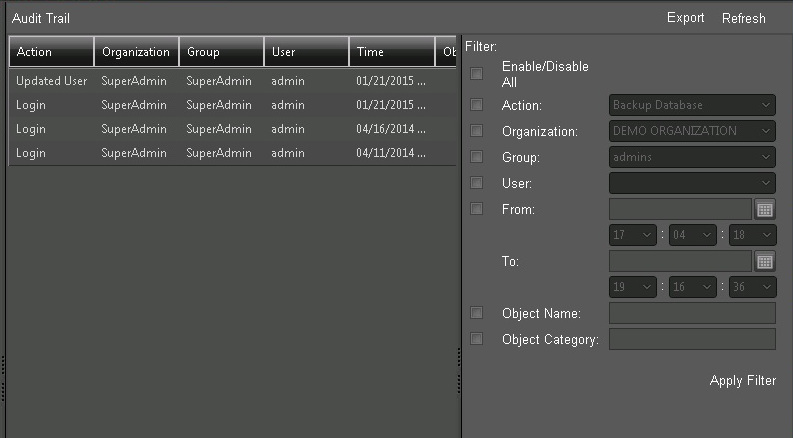
Si vous voulez exporter la piste d'audit filtrée (ou non filtrée) d'un fichier pour effectuer un suivi de l'utilisation générale du système ou rechercher des erreurs, cliquez sur Export en haut à droite de l'écran.
Vérification de l'aboutissement d'une sauvegarde
Les sauvegardes système sont nécessaires et extrêmement importantes pour la récupération après sinistre. Vous devez vérifier que les sauvegardes que vous avez créées lors de la configuration initiale se terminent avec succès et qu'elles se trouvent bien dans l'emplacement de stockage approprié. Comme il est impossible de restaurer un fichier de sauvegarde altéré, vous devez vérifier ces fichiers au quotidien.
Pour vérifier les fichiers de sauvegarde, procédez comme suit :
-
Ouvrez l'Explorateur Windows.
-
Accédez à l'emplacement de stockage que vous avez défini lors de la configuration initiale du système.
Reportez-vous à la section Configuration de sauvegarde automatique pour savoir où vous avez défini l'emplacement de stockage de sauvegarde.
-
Vérifiez la date et l'heure de création du dernier fichier dans le dossier. Assurez-vous que la date et l'heure correspondent bien à la planification de la sauvegarde.
-
Pour connaître les éventuelles erreurs liées à l'opération de sauvegarde, consultez les fichiers journaux du système. Pour la procédure à suivre, reportez-vous à la section Vérification des fichiers journaux.
Si une sauvegarde altérée ou en échec est détectée, utilisez la procédure décrite dans la section Exécution d'une sauvegarde manuelle pour tenter d'effectuer une sauvegarde manuelle du système avant de résoudre les éventuels problèmes.
Le chapitre suivant décrit les tâches de maintenance système que vous devrez effectuer occasionnellement.